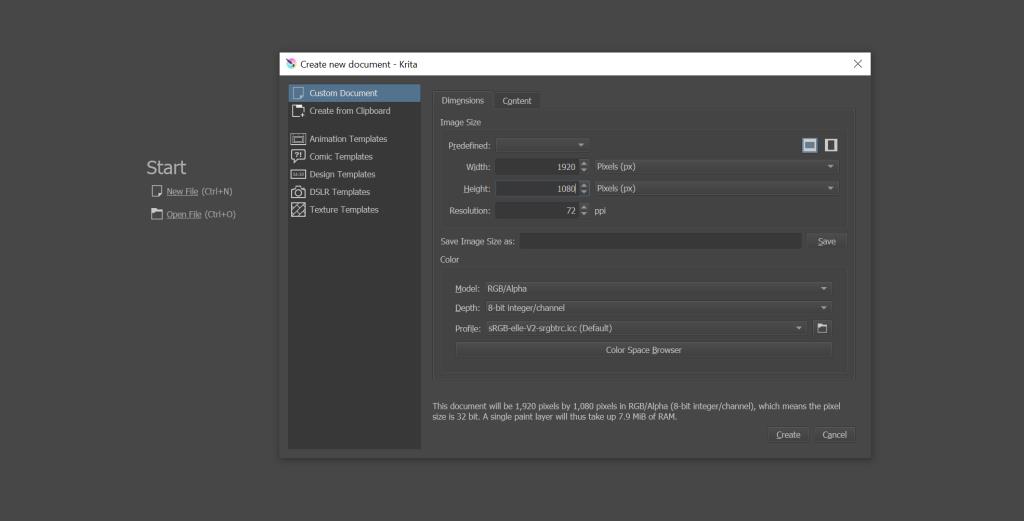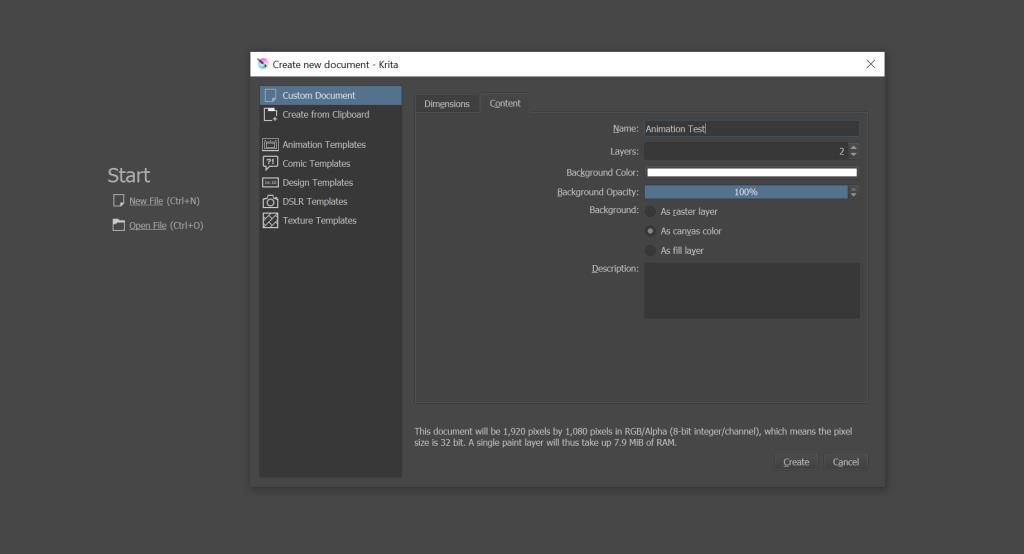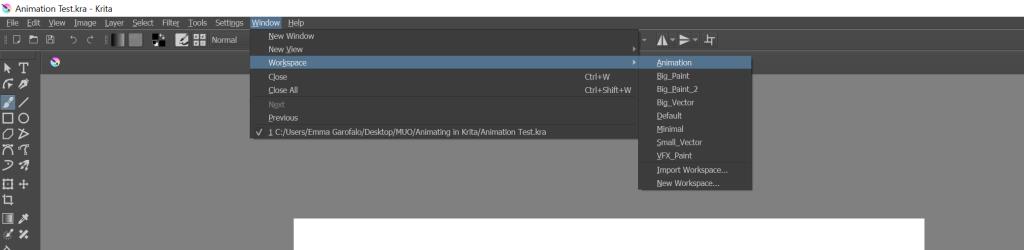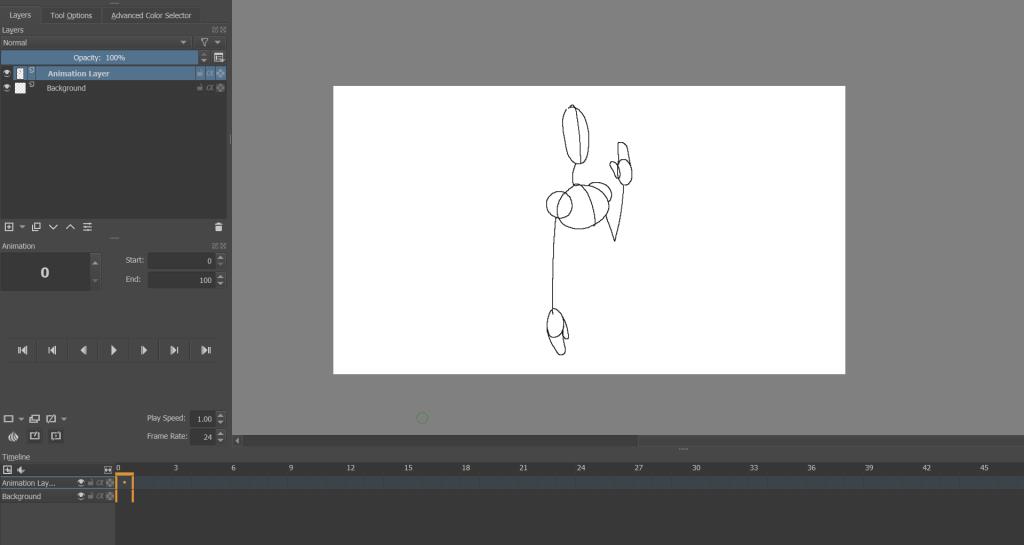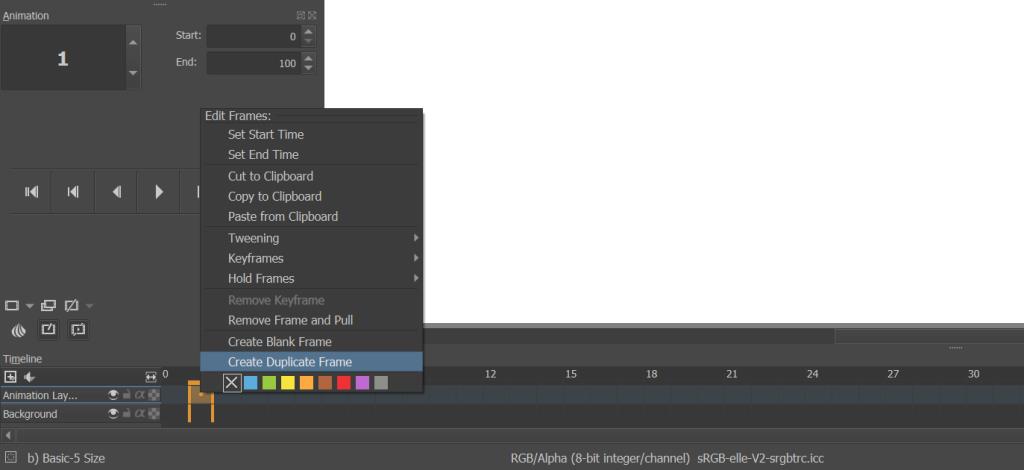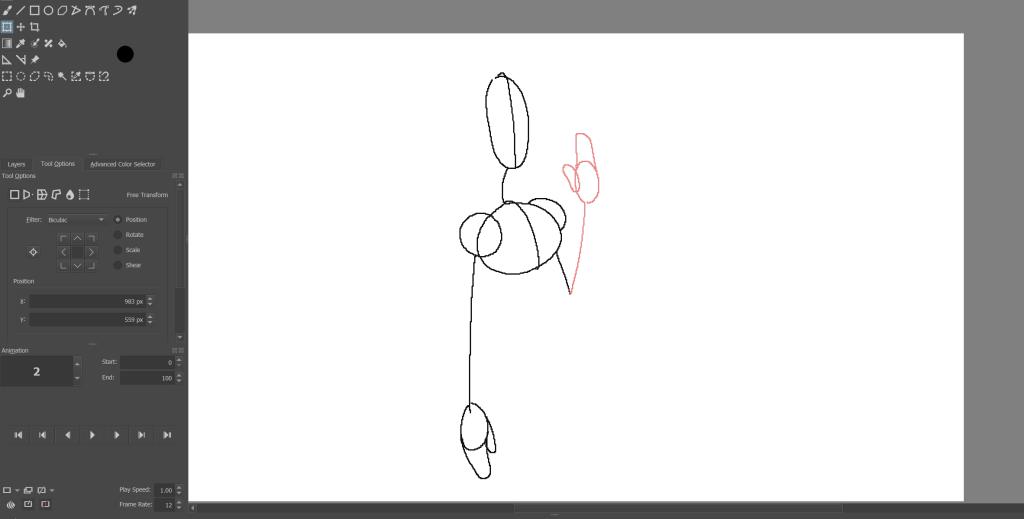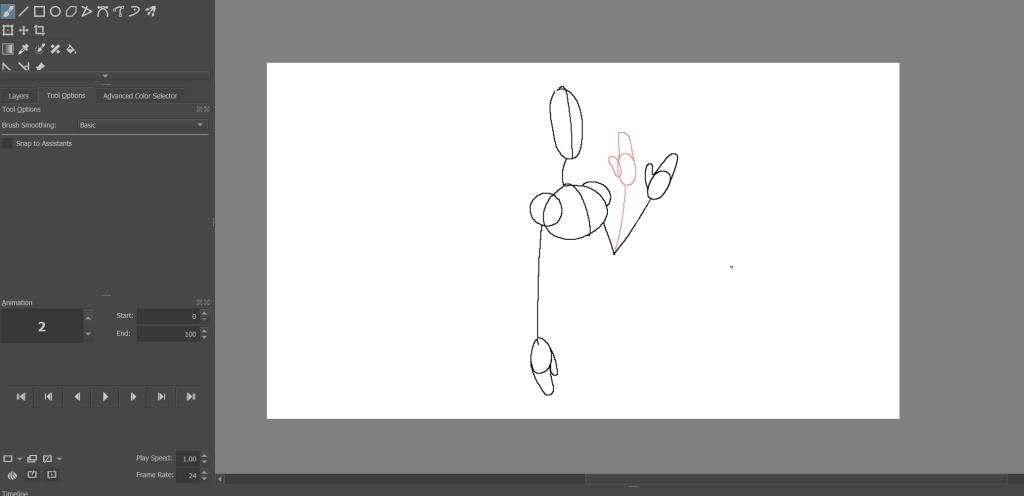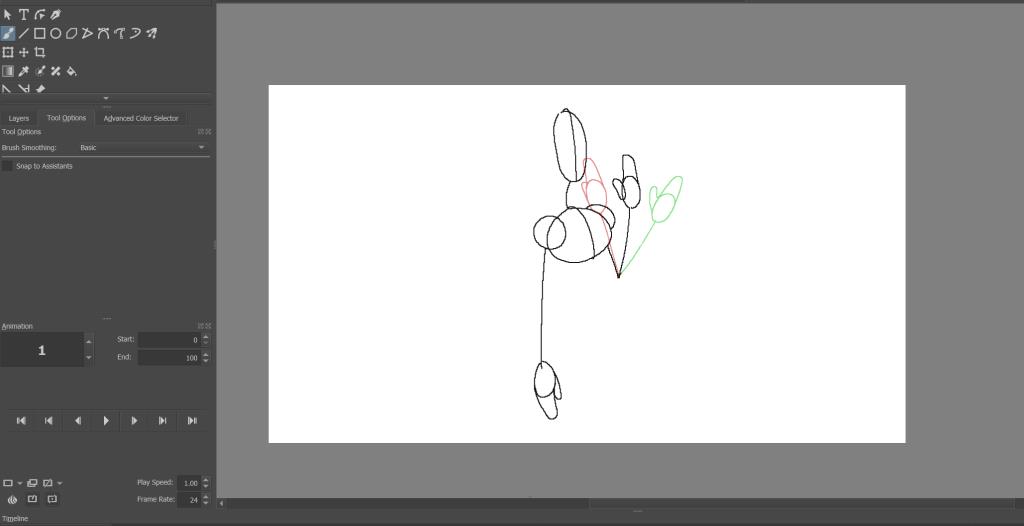Krita staat bekend om veel dingen in de kunstwereld, namelijk hoe geweldig het is voor digitaal schilderen. Als een van de beste gratis digitale tekenprogramma's die er zijn, vergeten sommigen misschien al het andere waartoe het in staat is. Vandaag gaan we de functionaliteit ervan als gratis 2D-animatiesoftware op de proef stellen.
Deze Krita-animatiehandleiding is geschreven met de beginner in gedachten, zelfs als ze Krita nog nooit eerder in hun leven hebben geopend. Aan het einde van deze handleiding weet u precies hoe u Krita voor animatie kunt gebruiken.
Hoe te animeren in Krita
Voordat we beginnen, moet u ervoor zorgen dat u Krita downloadt . Zodra dat is gebeurd, opent u het en maakt u een nieuw project. U kunt dit doen door op Ctrl + N te drukken . Het documentformaat moet 1280 x 1024 zijn en uw DPI moet zijn ingesteld op 72ppi .
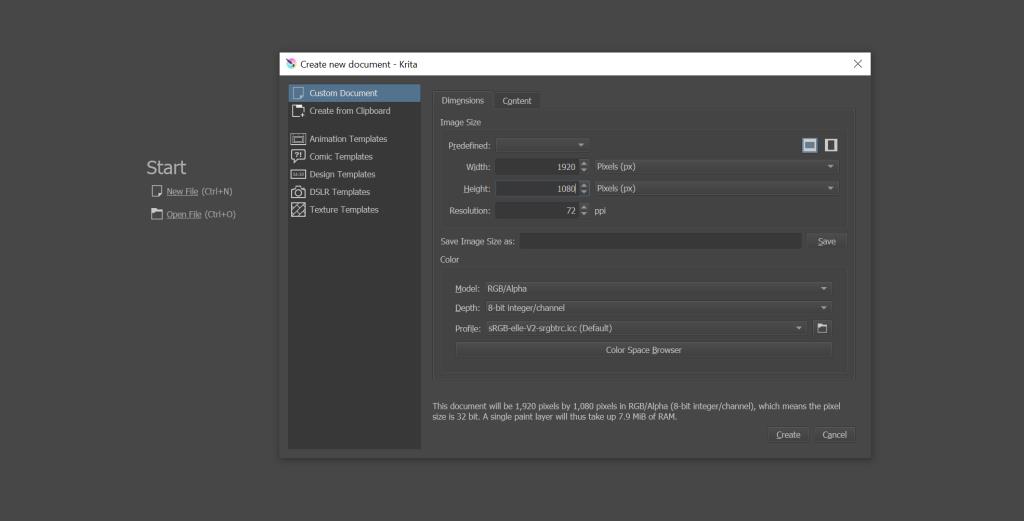
Onder de Content tab, zet de achtergrondkleur op Canvas kleur . Je zou met twee transparante lagen moeten werken. Klik op Maken om te beginnen.
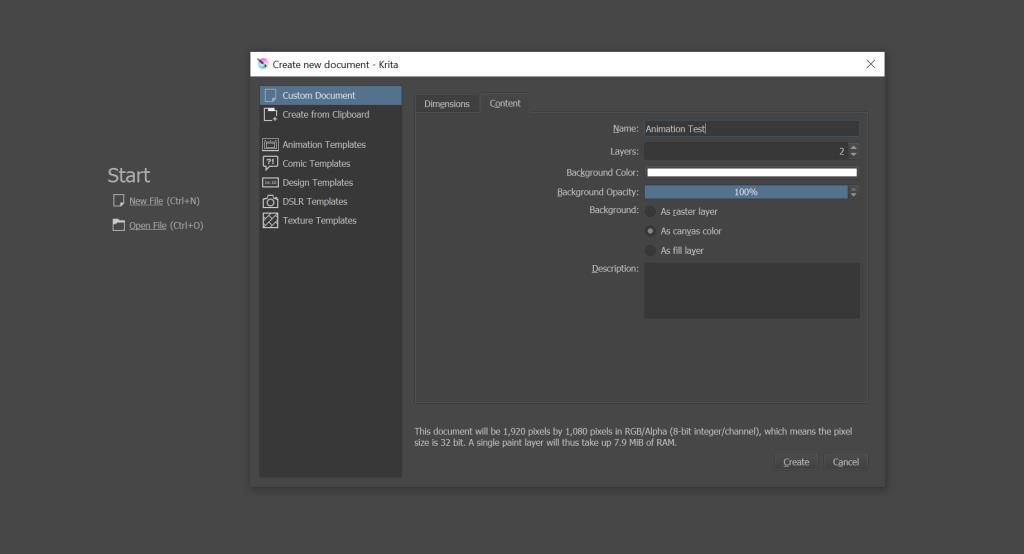
Als je eindelijk binnen bent, vind je de animatiewerkruimte onder de vervolgkeuzelijst Venster> Werkruimte . Deze werkruimte geeft u eenvoudig toegang tot de Krita Animation Timeline Docker.
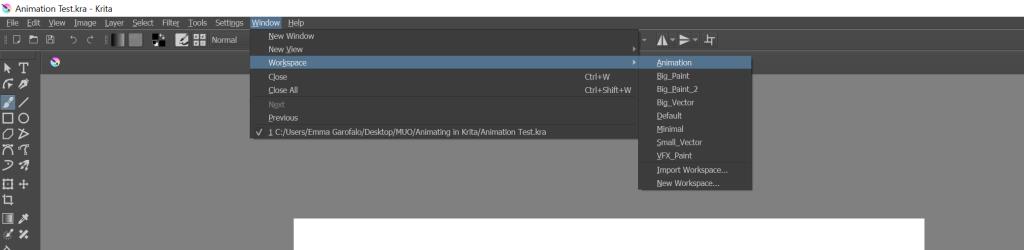
We gaan een eenvoudige animatie maken van een zwaaiend personage. Hier is de eerste sleutelpositie.
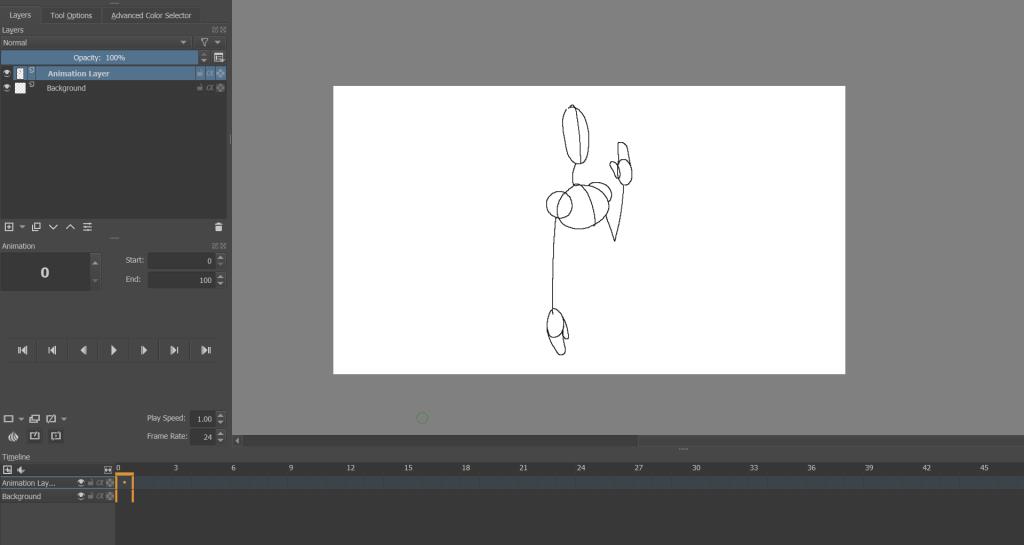
Als u een tweede frame wilt toevoegen, klikt u met de rechtermuisknop op het frame in de animatietijdlijndocker en selecteert u Duplicaat frame maken . U kunt ook Leeg frame maken selecteren om het volgende frame helemaal opnieuw te tekenen. Zorg ervoor dat u uw tweede frame hebt geselecteerd voordat u wijzigingen aanbrengt.
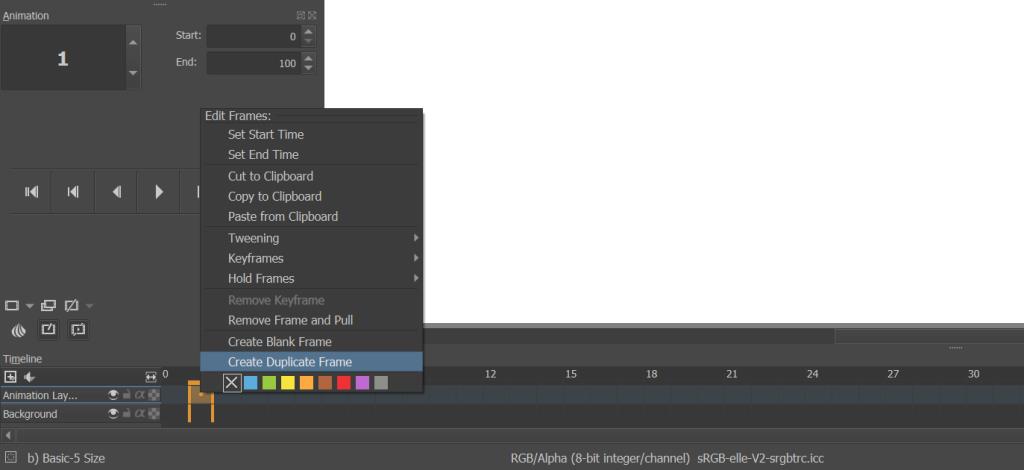
Om je tweede pose te maken, wis je de delen van de vorige pose die je wilt animeren, in dit geval alleen de arm. Je kunt zien dat de eerste keyframe-pose nog steeds in het rood zichtbaar is dankzij Krita's uienschillen.
Vorige frames worden in het rood weergegeven, terwijl toekomstige frames in het groen worden weergegeven. U kunt ze naar uw voorkeur aanpassen door op het ui- pictogram net boven de tijdlijn te klikken .
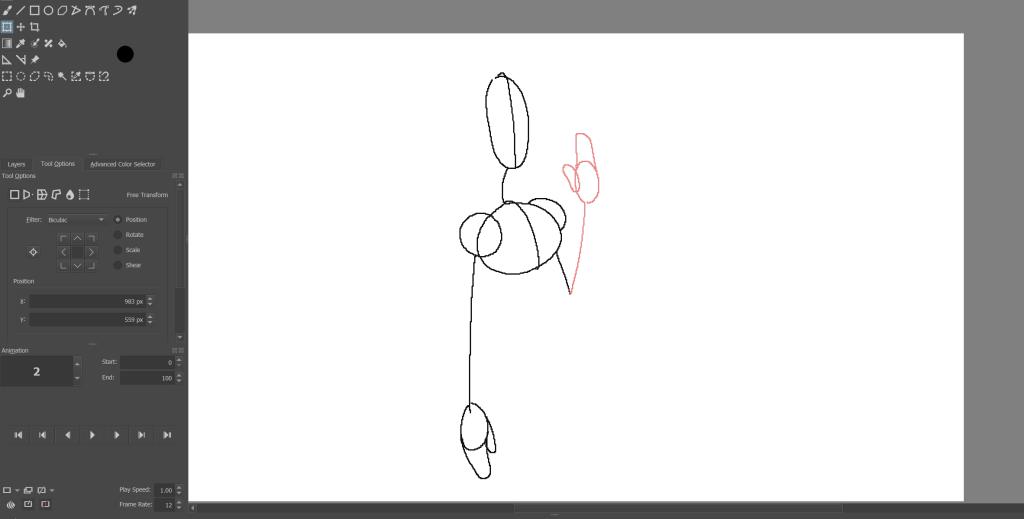
Dit is de nieuwe arm voor de tweede sleutelhouding.
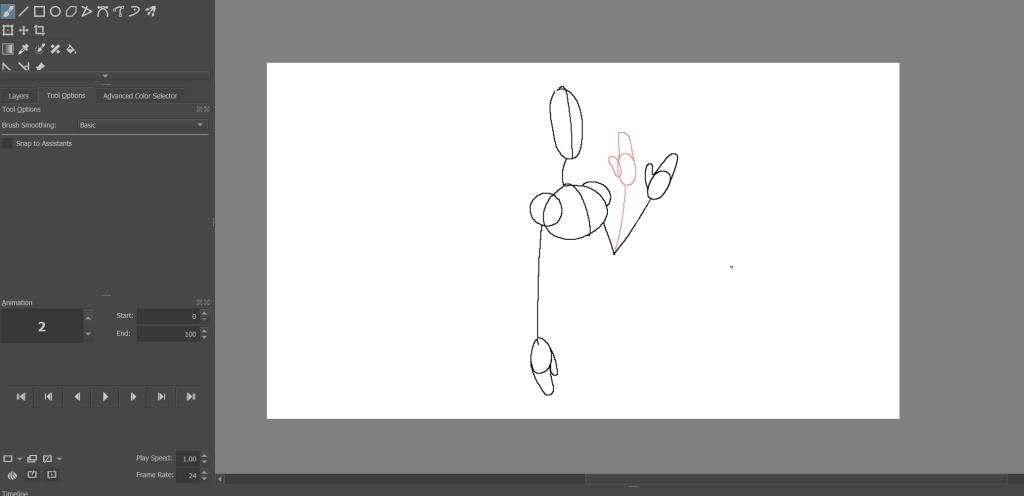
Hier kunt u zien dat we een derde keyframe hebben toegevoegd. Om het voor de eerste twee te plaatsen, hebben we beide frames geselecteerd in de tijdlijndocker.
We pakten ze vervolgens opnieuw vast nadat we ze hadden gemarkeerd en trokken ze met één eenheid terug. Je kunt vanaf hier verder gaan, deze drie poses uit elkaar trekken en ertussenin toevoegen om een vloeiendere actiereeks te creëren.
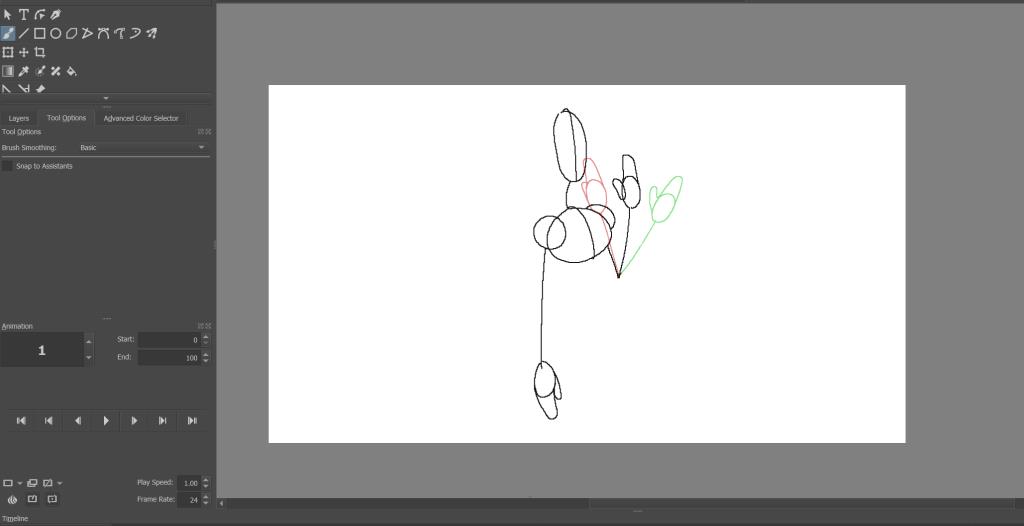
Afspelen is net zo eenvoudig als het gebruik van de afspeelknoppen van Krita zoals u dat normaal zou doen; om uw animatie in een lus te plaatsen, kunt u uw frames kopiëren en ze daarna in omgekeerde volgorde neerleggen, waarbij u ervoor zorgt dat u eventuele duplicaten in het midden verwijdert.
Kopieer en plak de reeks om hem bij herhaling te bekijken om te zien wat er moet worden verbeterd. Zoals je kunt zien, is Krita niet alleen bedoeld voor het maken van grafische ontwerpen of digitale kunst, het is ook geweldige software voor 2D-animatie .
Gerelateerd: Pose-to-pose-animatie: een stapsgewijze handleiding voor beginners
Dit artikel behandelt alleen de absolute basislijn van wat u moet weten als u wilt leren hoe u Krita voor animatie kunt gebruiken. Als je al een fervent digitale schilder bent, weet je hoe krachtig dit programma in de juiste handen is.
Het uitbreiden van je eigen werk en op je tenen lopen in de wereld van animatie is misschien wel de volgende grote stap voor je. Als je iets stil kunt tekenen, ben je meer dan in staat om het te laten bewegen.